Come rimappare la tastiera del Mac per Windows 10
Il layout della tastiera(keyboard layout) su un computer Mac è abbastanza diverso dagli altri laptop, in particolare sui tasti Fn, Control , Option e Command . Gli utenti di PC che eseguono un dual boot macOS con Windows 10 , a causa della familiarità con i layout della tastiera su macOS , spesso premono il tasto sbagliato quando utilizzano Windows 10 . In questo post, ti mostreremo come modificare la funzione dei tasti della tastiera del Mac nella configurazione (Mac keyboard)Dual Boot di (Dual Boot)Windows 10 utilizzando SharpKeys .
Come rimappare la tastiera del Mac per (Mac)Windows 10
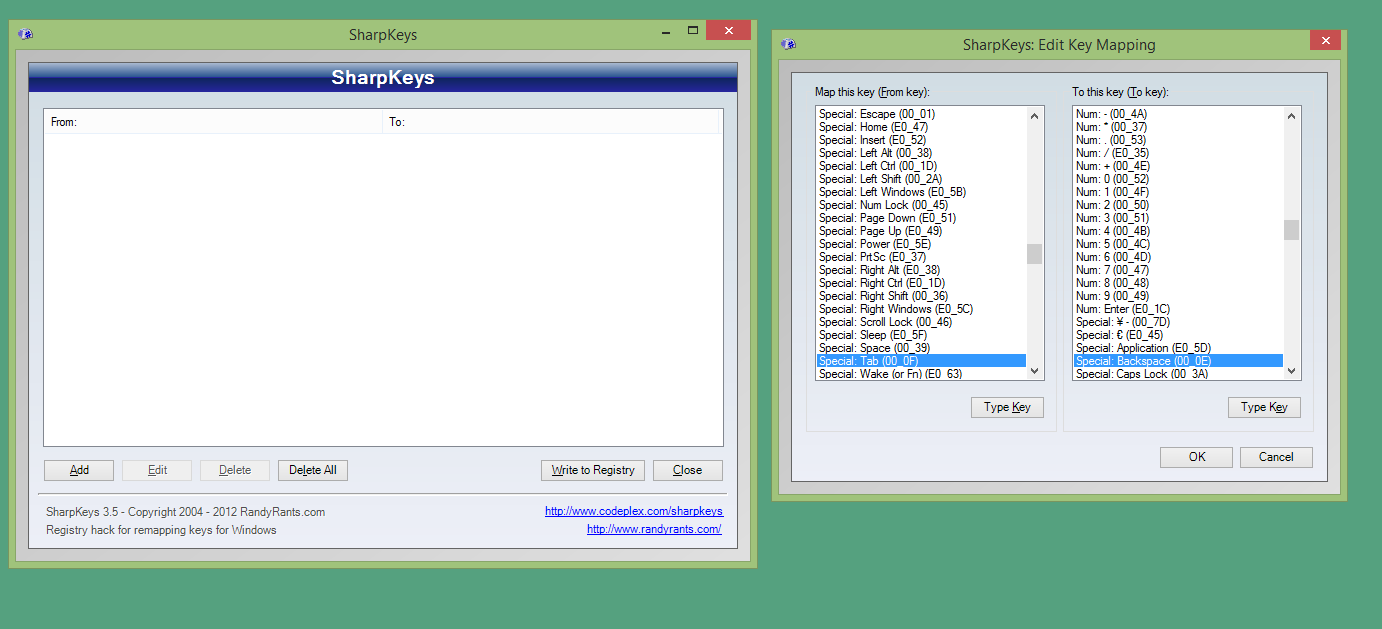
Modifica(Change) la funzione dei tasti della tastiera del Mac(Mac keyboard) nella configurazione Dual Boot di (Dual Boot)Windows 10
Per modificare la funzione dei tasti della tastiera di macOS nella configurazione del doppio avvio di Windows 10 , procedi come segue:(Windows 10)
- Avvia il tuo Mac in Windows 10.
- Scarica SharpKeys(Download SharpKeys) .
- Al termine del download, estrai il file(extract the file) e installa l'applicazione.
- Aprire l' applicazione SharpKeys che è stata installata.
- Fare clic sul pulsante Aggiungi(Add) .
- Ora, fai clic sul pulsante Digita chiave(Type key) .
- Quindi, tocca il pulsante di comando sulla tastiera.
- Fare clic su OK .
La colonna di sinistra verrà ora riempita con le funzioni dei tasti di comando, che è il tasto della tastiera che si desidera sostituire.
Fai lo stesso per la colonna di destra.
- Fare clic su Digita chiave.(Type key.)
- Fare clic sul pulsante Destinazione .(arget)
- Fare clic su OK .
La colonna di destra verrà ora riempita con un tasto di controllo, che è il tasto della tastiera con cui vuoi sostituire il tasto di comando.
- Al termine della selezione dei pulsanti sulla colonna sinistra e destra, fare clic sul pulsante OK .
- Quindi, fai clic sul pulsante Scrivi nel registro(Write to registry) per inserire lo script che è stato creato nel registro di sistema di Windows 10 .
- Esci e quindi accedi di nuovo per applicare le modifiche.
Verificare se la chiave è stata sostituita con successo. Ripeti i passaggi precedenti per modificare le funzioni di altri tasti della tastiera del Mac(Mac keyboard) secondo necessità.
Ecco come modificare la funzione dei tasti della tastiera del Mac(Mac keyboard) nella configurazione Dual Boot di (Dual Boot)Windows 10 .
Related posts
Crea un Keyboard Shortcut per aprire il tuo preferito Website in Windows 10
Come visualizzare Global Hotkeys list in Windows 10
Error 0211: Keyboard non trovato sul computer Windows 10
Ctrl+Alt+Del non funziona in Windows 10
Discord Hotkeys and Keyboard Shortcuts per Windows 10 e MacOS
Come disabilitare le salvaguardie per Feature Updates su Windows 10
Come modificare il layout della tastiera in Windows 10
Crea scorciatoie da tastiera personalizzate per qualsiasi cosa in Windows 10
8 utili scorciatoie da tastiera per Windows 10
Fix Keyboard Non digitando il problema Windows 10
Come riparare un tasto della tastiera di Windows rotto
Watch TV digitale e ascolta Radio su Windows 10 con ProgDVB
Elenco completo di Keyboard Shortcuts per Windows 10
Hide Toolbars option in Taskbar Context Menu in Windows 10
Le 10 migliori scorciatoie da tastiera per Windows 10
Top 3 Reddit apps per Windows 10 che sono disponibili presso Windows Store
Come creare un Windows 10 Bootable USB su Mac per PC
Come installare NumPy utilizzando PIP su Windows 10
Facilità di Access Keyboard Settings su Windows 10
Destra Click usando Keyboard in Windows 10
